关于卡西欧计算器使用技巧
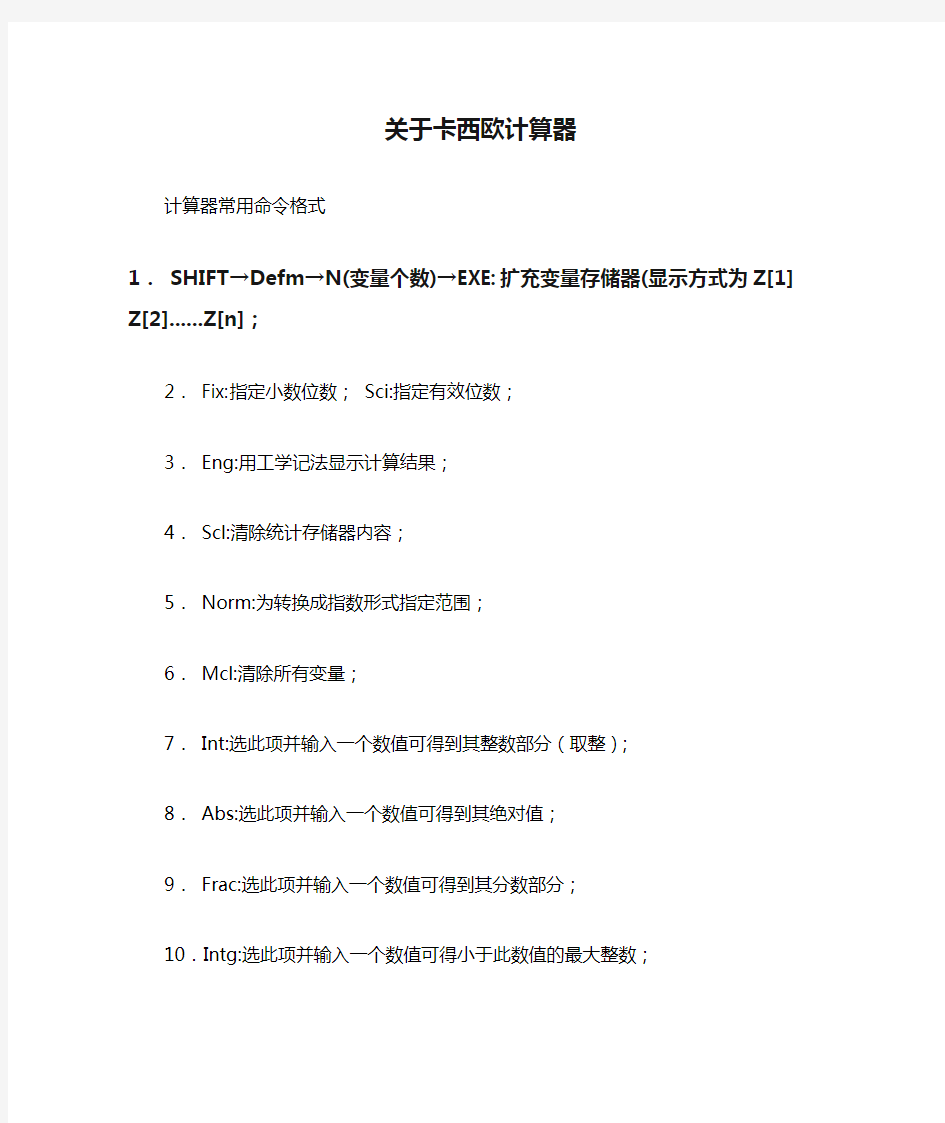
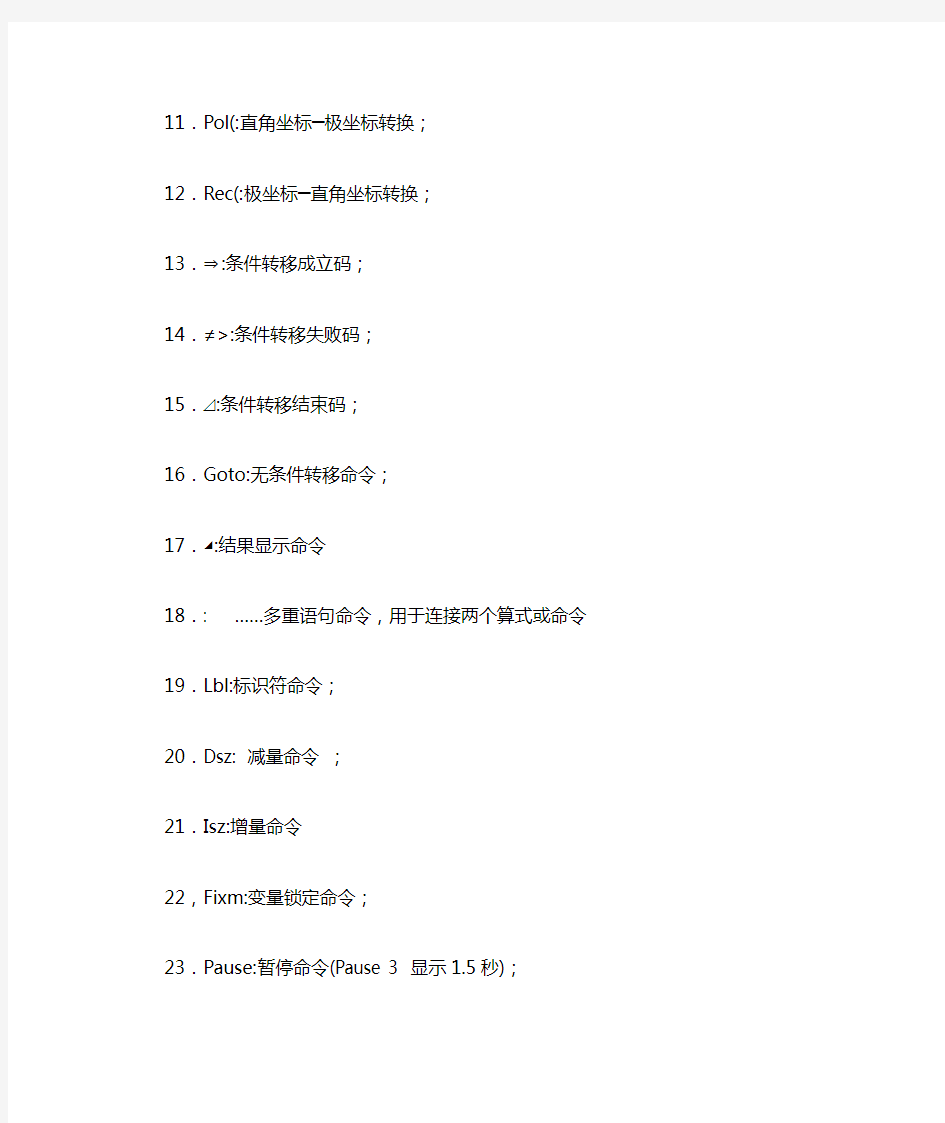
关于卡西欧计算器
计算器常用命令格式
1. SHIFT→Defm→N(变量个数)→EXE:扩充变量存储器(显示方式为Z[1] Z[2]......Z[n];
2. Fix:指定小数位数; Sci:指定有效位数;
3. Eng:用工学记法显示计算结果;
4. Scl:清除统计存储器内容;
5. Norm:为转换成指数形式指定范围;
6. Mcl:清除所有变量;
7. Int:选此项并输入一个数值可得到其整数部分(取整);
8. Abs:选此项并输入一个数值可得到其绝对值;
9. Frac:选此项并输入一个数值可得到其分数部分;
10.Intg:选此项并输入一个数值可得小于此数值的最大整数;
11.Pol(:直角坐标─极坐标转换;
12.Rec(:极坐标─直角坐标转换;
13.?:条件转移成立码;
14.≠>:条件转移失败码;
15.?:条件转移结束码;
16.Goto:无条件转移命令;
17.◢:结果显示命令
18.: ……多重语句命令,用于连接两个算式或命令
19.Lbl:标识符命令;
20.Dsz: 减量命令;
21.Isz:增量命令
22,Fixm:变量锁定命令;
23.Pause:暂停命令(Pause 3 显示1.5秒);
24.Cls:清屏命令;
25.{ }:变量输入命令;
26.→DMS:将计算结果换算为六十进制格式;
27.Abs:复数的模;
28.Arg:复数的辐角;
29.Conjg:共轭复数;
30.Rep: 复数的实部;
31.Imp: 复数的虚部
直线上里程偏距反算
X:Y:A0= :C“X0”= :D“Y0”= :
Pol(X-X0,Y-Y0):J<0?J=J+360:
≠>J=J:N=J-A0:I=I:F=IsinN :K=S+IcosN:"K=":K◢ "F=":F◢
A0:起始方位角、S:起算点里程、(X0,Y0):起算点里程坐标、
F:偏距(左偏为-,右偏为+)、K:计算点里程、
园曲线上里程偏距反算
X:Y:Z=1:R= :S= :C= :Y= :V= :W= :O= :
起始方位角计算:A=tanˉ1((W-D)/(V-C) 交点至圆心方位角计算:
B=A+Z(O+(180-O)/2)
圆心坐标计算: T=V(X1)+(R+E)cosB: U=W(Y1)+(R+E)sinB
圆心至圆曲线起点方位角计算:N=180+B-(90L/(лR))
Pol(X-T,Y-U):F=R-I: K=S+((360+J)-N)×лR/180:"F=":F◢ "K=":K◢
C,D(X,Y):圆曲线起点坐标、W,V(X1,Y1):交点坐标、L:圆曲线长度
A:起始方位角、E:外矢距、R:圆半径、O:转向角、F:偏距
Z:曲线左偏Z=-1,曲线右偏Z=1、圆心坐标: T,U(X0,Y0)
N:圆心至园曲线起点方位角、S:园曲线点里程、
竖曲线路线中桩高程
《SQX》主程序
{K}:Prog"B":W=A-B:W>0?U=-1:≠>U=1?
R:"T":T=Abs(RW/2) ◢ "E":E=T2÷2R◢ C=K-J:K≦J?I=A:≠>I=B?H:AbsC≦T?H=H+CI+U(T- Abs C) 2÷2R:"H=":H◢?≠>H=G+CI:"H=":H◢?
《B》数据库
K>??A=?:B=?:R=?:J=?:H=?? (数据库中K:为竖曲线起点里程) K>??A=?:B=?:R=?:…………?
附注:
1、K所求的桩号:A=前坡度:B=后坡度:R=半径:J=交点桩号:G=变坡点控制高程:
2、注意A、B的正负。
3、本程序可以计算上百公里的路线中桩高程。
边坡开口线放样
{ABKL}:T=Q实测高程-H设计高程
T=AbsT:U=T/8:T≦8?W=TA+E+L? T>8?W=8A+B(T-8)+E+2IntU+L?
T>16?W=8A+8B+K(T-16)+E+2IntU+L? "DW=":W=W◢ "△W=":D=W-AbsF◢
T:实测高程与设计高程之差、A:第一级台阶坡率、B:第二级台阶坡率、K:第三级台阶坡率、W:计算放样宽度
D:放样宽度差值、F:所测点对应桩号及距中桩(设计线)处的距离、L:附加宽度(碎落台、边沟等宽度)
边坡(填方段): F>-7?P=F-(1.5(H-Q)+14):Z[1]=H-0.76-Q:"?F=":P◢"TW=":Z[1]◢?
F≧-7?P=F-1.5(H-Q):Z[1]=H-0.76-Q:"?F=":P◢"TW=":Z[1]◢?
(H:设计标高;Q:实测标高)
净空检查(三心园): F>-7.707?P=Q-(H-1.37+√6.0222-(6.022-(F-1.685))2:"HD=":P◢?
F>-5.943?P=Q-(H-0.315+√8.4052-(8.405-AbsF)2:"HD=":P◢?
F>5.943?P=Q-(H+1.37+√6.0222-(6.022-(F-1.685))2:"HD=":P◢?
(H:设计标高;Q:实测标高
卡西欧计算器用法
卡西欧财务计算器用法 1、开机ON 2、关机SHIFT+AC=OFF 3、设置与记忆(存储)清除 SHIFT+9=CLR Clear?清除吗? SETUP :EXE 清除设置请按EXE Memory :EXE 清除记忆(存储)请按EXE All :EXE 清除所有请按EXE Reset All?重新设置所有吗? [EXE]:Yes 选择“是的”,请按EXE [ESC]:Cancel 选择“取消”,请按ESC Clear Setup?清除设置吗? [EXE]:Yes 选择“是的”,请按EXE [ESC]:Cancel 选择“取消”,请按ESC Clear Memory?清除记忆(存储)吗? [EXE]:Yes 选择“是的”,请按EXE [ESC]:Cancel 选择“取消”,请按ESC Complete!更改工作完成! Press[AC]Key 请按AC 键 4、Replay 是计算器指令状态移动方向键上下左右均可移动,按左箭头指令光标跑到最右边,按右箭头指令光标跑到最左边。 5、Solve 不能按EXE 键执行的,都是按这个键来求解。 6、EXE 四则运算的执行、输入的确认 7、ESC 取消返回上一个界面当计算器没反应时都是按这个键 8、DEL 删除刚刚输入的一个数字 9、AC 清除刚刚输入的一行数字 10、∧乘方例如5乘5次方,输入5∧5即可 11、开x 次方 开方shift+∧= () 23x = 12、开机出现的就是加减乘除四则运算的模式COMP ,中间用其他模式后,如果需要用该模式计算,请直接按COMP 键调用这个模式。 13、计算器的屏幕小,提供的功能多,因此,往往一个键提供两个功能,一个功能直接按,另一个功能要按SHIFT 后再按该键才行。如55的计算,直接输入5,再按∧,再输入5,然后按EXE 即运算出结果。又如324的计算,按SHIFT ,然后按∧, 调出,向左移动方向键使光标到达x 的前面,输入3,右移光标到达根号里面,输入24,再按EXE 即运算出结果。乘几次方的后面如果不再连续做加减乘除运算,后面的反括号可以不加,反之一定要加,否则,55×6,就变成了55×6。
卡西欧财务计算器计算模式实例
卡西欧财务计算器计算模式实例 一、CASIO FC100- 200V 入门 1、开机 ON 2、关机 SHIFT +AC =OFF 3、设置与记忆(存储)清除 SHIFT +9 =CLR Clear? 清除吗? SETUP :EXE 清除设置请按EXE Memory :EXE 清除记忆(存储)请按EXE All :EXE 清除所有请按EXE Reset All ? 重新设置所有吗? [EXE]:Yes 选择“是的”,请按EXE [ESC]:Cancel 选择“取消”,请按 ESC Clear Setup ? 清除设置吗? [EXE]:Yes 选择“是的”,请按EXE [ESC]:Cancel 选择“取消”,请按 ESC Clear Memory ? 清除记忆(存储)吗? [EXE]:Yes 选择“是的”,请按EXE [ESC]:Cancel 选择“取消”,请按 ESC Complete ! 更改工作完成! Press[AC] Key 请按AC 键 4、Replay 是计算器指令状态移动方向键 上下左右均可移动,按左箭头指令光标跑到最右边,按右箭头指令光标跑到最左边。 5、Solve 不能按EXE 键执行的,都是按这个键来求解。 6、EXE 四则运算的执行、输入的确认 7、ESC 取消 返回上一个界面 当计算器没反应时都是按这个键 8、DEL 删除刚刚输入的一个数字 9、AC 清除刚刚输入的一行数字 10、∧ 乘方 例如5乘5次方,输入5∧5即可 11、开x 次方 ()x 开方 shift+∧=()x ()() 293 x x = 12、开机出现的就是加减乘除四则运算的模式COMP ,中间用其他模式后,如果需要用该模式计算,请直接按COMP 键调用这个模式。 13、计算器的屏幕小,提供的功能多,因此,往往一个键提供两个功能,一个功能直接按,另一个功能要 按SHIFT 后再按该键才行。如55的计算,直接输入5,再按∧,再输入5,然后按EXE 即运算出结果。又如324的计算,按SHIFT ,然后按∧,调出()x ,向左移
卡西欧计算器用法
第1讲货币时间价值原理与卡西欧财务计算器用法 CASIOFC100-200V 入门 1、开机ON 2、关机SHIFT+AC=OFF 3、设置与记忆(存储)清除 SHIFT+9=CLR Clear?清除吗? SETUP :EXE 清除设置请按EXE Memory :EXE 清除记忆(存储)请按EXE All :EXE 清除所有请按EXE Reset All?重新设置所有吗? [EXE]:Yes 选择“是的”,请按EXE [ESC]:Cancel 选择“取消”,请按ESC Clear Setup?清除设置吗? [EXE]:Yes 选择“是的”,请按EXE [ESC]:Cancel 选择“取消”,请按ESC Clear Memory?清除记忆(存储)吗? [EXE]:Yes 选择“是的”,请按EXE [ESC]:Cancel 选择“取消”,请按ESC Complete!更改工作完成! Press[AC]Key 请按AC 键 4、Replay 是计算器指令状态移动方向键上下左右均可移动,按左箭头指令光标跑到最右边,按右箭头指令光标跑到最左边。 5、Solve 不能按EXE 键执行的,都是按这个键来求解。 6、EXE 四则运算的执行、输入的确认 7、ESC 取消返回上一个界面当计算器没反应时都是按这个键 8、DEL 删除刚刚输入的一个数字 9、AC 清除刚刚输入的一行数字 10、∧乘方例如5乘5次方,输入5∧5即可 11、开x 次方 开方shift+∧= () 23x = 12、开机出现的就是加减乘除四则运算的模式COMP ,中间用其他模式后,如果需要用该模式计算,请直接按COMP 键调用这个模式。 13、计算器的屏幕小,提供的功能多,因此,往往一个键提供两个功能,一个功能直接按,另一个功能要按SHIFT 后再按该键才行。如55的计算,直接输入5,再按∧,再输入5,然后按EXE 即运算出结果。又如324的计算,按SHIFT ,然后按∧, 调出,向左移动方向键使光标到达x 的前面,输入3,右移光标到达根号里面,输入24,再按
casio计算器的用法fx-350es
在MathIO里面只能默认显示分数没法修改默认显示小数 只有一种办法是改成LineIO模式操作是Shift ==> Mode (Setup) ==> 2(LineIO) 此时你会发现屏幕右下角有一个“0” 而且上方的“Math”没有了不过此状态下输入的表达式也只能是线形的了 还原:万能还原方法:Shift ==> 9 ==> 1 (Setup) ==> “=”(Yes) 仅还原线形输入:Shift ==> Mode ==> 1 我一般做数学题用MathIO 做物理或化学题用LineIO 有关本说明书 以下显示出第二功能键的不同颜色的文字标记。 以下显示出本说明书中如何表示第二功能操作的范列。
以下显示出本说明书如何示范按键操作以便选定萤幕上选单项目的范例。 本说明书和另外的附录中的显示和说明(例如:按键图样),仅供说明使用,和它们实际所代表的项目可能会有些许的不同。 本说明书的内容可能会有所更动,不再另行通知。 在任何情况下,卡西欧计算机株式会社不因任何人在购买本产品及所属项目,所引起的特殊、附带的,或结果性的损害,而有连带责任或任何牵连。除此之外,卡西欧计算机株式会社对于因任何一方由于使用本产品及其所属项目而引起的任何求偿不负有任何赔偿责任。 使用另外的附录 使用说明书中的范例数字(如「[#021]」),参照到「附录」中相对应的范例号码。 依附录中的图样,指定角度的单位:
安全注意事项 使用计算器之前,请确定先阅读以下安全注意事项。保留本说明书在手边,以供稍后使用。 若忽略含有本符号的资讯,可能会造成个人的伤害或是零件的损害。 电池 1 移除计算器的电池以后,请放置于安全储存场所,避免被孩童找到,而意外吞食。 2 避免电池被小孩拿到。假如不幸意外吞食了,立刻去看内科医师。 3 请勿将电池充电、尝试拆开电池或让电池短路。请勿让电池直接受热或将电池焚毁。 4 不当使用电池可能会使电池漏电并损及附近物品,而且也可能会引起火灾及个人伤害。 (1)当电池装入计算器时,请确定电池的正极+和负极-方向都正确相连。 (2)若您有一段长时间不会使用到计算器请取出电池(fx-82es/fx-83es/fx-350es)。 (3)使用说明书内所指定的电池种类。 计算器的废物处理 千万不可将计算器焚毁。燃烧过程中计算器某些元件可能会突然激射,造成火灾或个人伤害。 使用注意事项 1 第一次使用计算器时,请确定按下on键。 2 即使计算器的操作一切正常,仍需至少每三年(lr44(gpa76))、二年(r03(um-4))或一年(lr 03(am4))更换一次电池。 过期的电池可能会泄漏,造成计算器损坏或功能不正常。千万不要将过期的电池放在计算器内。 3 随计算器所附的电池,在储存和运送过程中可能会损失轻微的电力。由于这个原因,它可能需要比一般正常电池寿命稍早些更换。 4 不充足的电力可能会使记意器内容损坏或永远消失。对于重要的数据应始终保有画面的记录。
卡西欧计算器fCN使用介绍
卡西欧计算器f x-991C N X科学函数计算器卡西欧fx-991CN X是卡西欧第三代新型函数计算器,具备计算、统计、表格、方程/函数、不等式、比例、复数、基数、矩阵、向量10种计算模式。其中函数计算又包括了三角函数、指数函数、对数函数、以基数e的自然对数、使用高斯方法执行的函数等功能。 1.三角函数 三角函数是数学中常见的一类关于角度的函数,常用于研究三角和圆等几何形状的性质。卡西欧fx-991CN X具备优秀的正弦函数sin、余弦函数cos和正切函数tan计算能力,可以快速计算复杂的三角函数。 例:当要计算sin 30o时,按下sin+30+)=,得出结果1 2 。但需要注意的是,“)” 右括号并不能少,否则会影响计算结果。 2.指数函数 指数函数是以指数为自变量,底数为大于0且不等于1常量的函数,它是初等函数中的一种。需要注意的是,在使用卡西欧fx-991CN X计算指数函数前,需要注意设置计算器的输入/输出显示模式。 例:将e5×2转换成三位有效位数,则需要按SHIFT+菜单+3(显示格式)+2(科学Sci)+3,选择输入输出方式,然后按下SHIFT+In+(e’)+5×2=,最后得出结果×102。 3.对数函数 对数函数是以幂为自变量,指数为因变量,底数为常量的函数,其主要形式为y=logax。在使用fx-991CN X计算器计算对数时,需要注意设定a值,否则计算器会使用基数的缺省设定值10。 例:计算log 2 16时,按下SHIFT+(-)+(log)+2+SHIFT+)+,+16+),然后=确认,得出结果4。 4.乘方、乘方根计算 求n个相同因数乘积的运算,叫做乘方;而乘方根则为乘方的逆运算,数a 的n(n为自然数)次方根指的是n方幂等于a的数。
卡西欧计算器f精编cn使用介绍
卡西欧计算器f x精编 C N X使用介绍 Company number【1089WT-1898YT-1W8CB-9UUT-92108】
卡西欧计算器f x-991C N X科学函数计算器卡西欧fx-991CN X是卡西欧第三代新型函数计算器,具备计算、统计、表格、方程/函数、不等式、比例、复数、基数、矩阵、向量10种计算模式。其中函数计算又包括了三角函数、指数函数、对数函数、以基数e的自然对数、使用高斯方法执行的函数等功能。 1.三角函数 三角函数是数学中常见的一类关于角度的函数,常用于研究三角和圆等几何形状的性质。卡西欧fx-991CN X具备优秀的正弦函数sin、余弦函数cos和正切函数tan计算能力,可以快速计算复杂的三角函数。 例:当要计算sin 30o时,按下sin+30+)=,得出结果1 2 。但需要注意的是, “)”右括号并不能少,否则会影响计算结果。 2.指数函数 指数函数是以指数为自变量,底数为大于0且不等于1常量的函数,它是初等函数中的一种。需要注意的是,在使用卡西欧fx-991CN X计算指数函数前,需要注意设置计算器的输入/输出显示模式。 例:将e5×2转换成三位有效位数,则需要按SHIFT+菜单+3(显示格式)+2(科学Sci)+3,选择输入输出方式,然后按下SHIFT+In+(e’)+5?×2=,最后得出结果×102。 3.对数函数 对数函数是以幂为自变量,指数为因变量,底数为常量的函数,其主要形式为y=logax。在使用fx-991CN X计算器计算对数时,需要注意设定a值,否则计算器会使用基数的缺省设定值10。 例:计算log 2 16时,按下SHIFT+(-)+(log)+2+SHIFT+)+,+16+),然后=确认,得出结果4。 4.乘方、乘方根计算
附录:货币时间价值的基本计算卡西欧FC100V计算器的使用
附录:理财练习CASIO FC200V计算器用法示例 终值计算 例1:计算100元本金,投资5年,年利率为12%的终值。 (1)键ON开机 (2)键CMPD(复利年金等计算模式) (3)按REPLAY键上下选择n,输入5 ,按压EXE确认 (4)选择I%,输入12%,按压EXE确认 (5)选择PV,输入-100,按压EXE确认 [注意:负号要按(-)键] (6)选择P/Y,输入1,按压EXE确认 (7)选择C/Y,输入1,按压EXE确认 (8)选择FV,按压SOLVE求解,得176.2342。 现值计算 例2:你想在8 年后获得本利和8000美元,假设投资报酬率为10%,每年复利一次,问你现在应该投入多少? (1)键ON开机 (2)键CMPD(复利年金等计算模式) (3)按REPLAY键上下选择n,输入8 ,按压EXE确认 (4)选择I%,输入10%,按压EXE确认 (5)选择FV,输入8000,按压EXE确认 [注意:负号要按(-)键] (6)选择P/Y,输入1,按压EXE确认 (7)选择C/Y,输入1,按压EXE确认 (8)选择PV,按压SOLVE求解,得-3732.0590。 年金终值的计算 例3:在每年年末存入1000元,年利率为8%,经过15年后终值是多少? (1)键ON开机 (2)键CMPD(复利年金等计算模式) (3)按REPLAY键上下选择n,输入15 ,按压EXE确认 (4)选择I%,输入8%,按压EXE确认 (5)选择PMT,输入-1000,按压EXE确认 [注意:负号要按(-)键] (6)选择P/Y,输入1,按压EXE确认 (7)选择C/Y,输入1,按压EXE确认 (8)选择FV,按压SOLVE求解,得27152.1139。 年金现值的计算 例4:计算年金为500元,年利率为9%, 12年的现值是多少? (1)键ON开机 (2)键CMPD(复利年金等计算模式) (3)按REPLAY键上下选择n,输入12 ,按压EXE确认 (4)选择I%,输入9%,按压EXE确认 (5)选择PMT,输入-500,按压EXE确认 [注意:负号要按(-)键] (6)选择P/Y,输入1,按压EXE确认 (7)选择C/Y,输入1,按压EXE确认 (8)选择PV,按压SOLVE求解,得3580.3626。 计算年百分率(APR) 例5:本金为6000元,4年期(48个月)贷款,每月支付额为188美元,请计算年百分率(年利率)。
卡西欧计算器编程指导
卡西欧计算器编程指导 在计算能力飞速发展的今天,各种计算工具应运而生代替了以往我们大量、繁琐的分析计算工作,简化了计算步骤节省了计算时间。在种类繁多的计算工具中适合测量工作的计算器也大有所在。比如有一款SHAPPC-E500计算器,它相当于是基于BASIC语言的微型电脑,功能也相当齐全能编写较复杂的程序、内存也相当大有32KB、64 KB、128 KB、256 KB、几种型号,同时具有输入输出通讯设备。但价格不菲,现在市场价格大约为2000元到3000元,个人经济承受能力有限。通过几年的实际测量工作我个人为认为真正适合测量人员较为专业的计算器应首推基于科学计算器具有简单程序语言的casio4x00计算器。它有很多优点:一、使用简单,最大的一个优点就是只要具有初中水平会运用数学公式对函数有一般的了解的人,能基本理解casio4x00的内装函数即可进行简单的编程。非常适合测量初学者和数学程序爱好者学习,也适合专业的测量人员的使用和能力提高。不像其它的专业一定要具有较高的专业技术水平才能进行电脑编程。二、成本低廉,价格在400元左右。三、携带方便,体积很小可随时放在口袋里随拿随用。casio系列较好的编程型号有casio4500(以下简称4500)、casio4800(以下简称4800),(好象近来还推出了一款casio4850)前者较内存小,只有1103个字节,能应付一些较为简单的公式计算和科学计算,但由于内存有限,对一些较复杂或子程序过多的程序就力不从心了,不能出色的完成测量任务。4800就比4500有较大的改进,4800内存达到的4500个字节,而且显示屏是4500的几倍大,能更准确的显示数据,内装函数字符一目了然。且具有简单的人机对话功能,出现了菜单子菜单。4800还在4500增加了啊佛加德罗
卡西欧计算器fx-991CN X科学函数计算器
卡西欧计算器fx-991CN X科学函数计算器 卡西欧fx-991CN X是卡西欧第三代新型函数计算器,具备计算、复数、统计、表格、方程/函数、不等式、比例、基数、矩阵、向量10种计算模式。其中复数运算可进行直角坐标与极坐标形式转换、共轭复数计算、复数四则运算、辐角计算、实部虚部提取。在解决代数以及几何问题中,复数发挥着不可或缺的作用。 使用卡西欧计算器fx-991CN X复数计算功能之前,需要先在“菜单”中选择复数模式。当然也可以通过命令来指定计算输出模式,在计算的结尾输入?θ∠r或者+?bi a+两种特殊命令中的一种,则可以覆盖计算器的复数设定。 1.直角坐标与极坐标计算
当选择直角坐标(bi a+),并需要计算(1+i)4+(1-i)2此项复数,则可以使用(+1+ENG+(i)+)+x'+4+?+1+“-”+(i)+)+x2,然后=确认,就能够得出-4-2i结果。 而选择另一种极坐标(θ∠r)显示计算结果时,以计算2+2i为例,使用?+2+?+?+2+?ENG+(i),然后确认得出结果245 ∠。但需要注意,如果使用极坐标格式输入并显示计算结果时,需要在计算开始之前指定角度单位。 2.共轭复数计算 在计算共轭复数时,两个实部相等,虚部取相反数,例如在计算2+3i的共轭复数时,仅需使用OPTN2(共轭),然后再输入2+3+ENG+(i)+),就能够得出结果2-3i。 3.复数四则运算 复数四则运算包括加减乘除的运算,其中加减法运算按照,实部与实部进行相加或相减,虚部与虚部进行相加或相减;而计算复数的乘法计算时,把两个复数相乘,类似两个多项式相乘,其中中i2= -1,最后实部与虚部分别合并;当进行复数除法计算时,将分子和分母同时乘以分母的共轭复数,再用乘法法则进行计算。 4.辐角计算 复数计算中的辐角是复数三角形的基本元素之一,它分别与复数的实虚部、向量的乘除运算以及复数的共轭复数等有机联系。任意一个复数z=bi a+(a、b∈R)都与复平面内以原点O 为始点,复数z在复平面内的对应点Z为终点的向量一一对应。复数的辐角是以x轴的正半轴为始边,向量OZ所在的射线(起点是O)为终边的角θ。以计算1+i的辐角为例,使用OPTN1(辐角),然后输入1+ENG+(i)+),确认之后能够得出45度的答案。 5.实部与虚部的提取 当使用复数提取实部与虚部功能时,卡西欧fx-991CN X主要使用Rep和Imp函数进行。以提取2+3i实部和虚部为例,使用OPTN+3进行实部提取,输入2+3+ENG+(i)+),然后确认得出结果2;而选择OPTN+4并输入数据之后,可得出结果3。
卡西欧计算器f CN 使用介绍
卡西欧计算器f x-991C N X科学函数计算器 卡西欧fx-991CN X是卡西欧第三代新型函数计算器,具备计算、统计、表格、方程/函数、不等式、比例、复数、基数、矩阵、向量10种计算模式。其中函数计算又包括了三角函数、指数函数、对数函数、以基数e的自然对数、使用高斯方法执行的函数等功能。 1.三角函数 三角函数是数学中常见的一类关于角度的函数,常用于研究三角和圆等几何形状的性质。卡西欧fx-991CN X具备优秀的正弦函数sin、余弦函数cos和正切函数tan 计算能力,可以快速计算复杂的三角函数。 例:当要计算sin 30o时,按下sin+30+)=,得出结果1 2 。但需要注意的是,“)” 右括号并不能少,否则会影响计算结果。 2.指数函数 指数函数是以指数为自变量,底数为大于0且不等于1常量的函数,它是初等函数中的一种。需要注意的是,在使用卡西欧fx-991CN X计算指数函数前,需要注意设置计算器的输入/输出显示模式。 例:将e5×2转换成三位有效位数,则需要按SHIFT+菜单+3(显示格式)+2(科学Sci)+3,选择输入输出方式,然后按下SHIFT+In+(e’)+5?×2=,最后得出结果2.97×102。 3.对数函数 对数函数是以幂为自变量,指数为因变量,底数为常量的函数,其主要形式为y=logax。在使用fx-991CN X计算器计算对数时,需要注意设定a值,否则计算器会使用基数的缺省设定值10。 例:计算log216时,按下SHIFT+(-)+(log)+2+SHIFT+)+,+16+),然后=确认,得出结果4。 4.乘方、乘方根计算 求n个相同因数乘积的运算,叫做乘方;而乘方根则为乘方的逆运算,数a 的n
科学计算器的使用方法
一、计算器使用的状态 对于两类计算器来说,使用的是数值计算,所采用的状态是十进制状态: 1、学生计算器(KDT科灵通科学计算器):按模式键 第一次屏幕显示 第二次屏幕显示 按2次,再按1,则进入十进制计算状态,这时在屏幕上会出现D的标志。 2、普通计算器(价格10元以内):按键 直接按键,依次在屏幕上会分别显示:DEG、RAD、GRAD,表示十进制、弧度、百分率。要选择DEG,即在屏幕上看到DEG的标志。 二、角度的输入与计算 两种计算器都可以进行角度的运算以及转换: 1、学生计算器(KDT (1 例如输入129°59′26″,操作如下: 输入1295926
这时屏幕的第二行显示:129°59°26°,说明已经将角度输入 (2)角度经过三角函数的计算之后,显示的角度是十进制,即129°59′26″屏幕上显示129.353336,这时需要将十进制的角度转换回六十进制。 按129.353336→129°59°26°。 2 (1)角度的输入:输入角度要以六十进制输入,度和分秒以小数点隔开, 可将六十进制的角度值转换成十进制,用于角度计算或三角函数计算。 具体操作如下:输入129.5926 这时屏幕上显示结果129.9905556,可以进行角度的加减或三角函数计算。 (2)计算结果显示:当角度计算完毕后,需要显示角度的结果,即六十进制的角度结果, 按 具体操作如下:129.9905556→按 这时屏幕上显示计算结果129.592600,可以将成果记录下来。 三、测量误差的精度评定(统计计算) 两种计算器都可以进行标准偏差统计计算: 1、学生计算器(KDT科灵通科学计算器):在标准偏差统计模式下 (1)进入标准偏差统计计算模式:按 显示 ) 其中n x x2m,即中误差。
卡西欧计算器fCN使用介绍
卡西欧计算器fx X 科学函数计算器卡西欧fx-991CN X 是卡西欧第三代新型函数计算器,具备计算、统计、表格、方程/函数、不等式、比例、复数、基数、矩阵、向量10种计算模式。其中函数计算又包括了三角函数、指数函数、对数函数、以基数e的自然对数、使用高斯方法执行的函数等功能。 1. 三角函数 三角函数是数学中常见的一类关于角度的函数,常用于研究三角和圆等几何形状的性质。卡西 欧fx-991CN X具备优秀的正弦函数sin、余弦函数cos和正切函数tan计算能力,可以快速计算复杂的 三角函数。 1 例:当要计算sin 30o时,按下sin+30+)=,得出结果/。但需要注意的是,“)”右括号并 不能少,否则会影响计算结果。 2. 指数函数 指数函数是以指数为自变量,底数为大于0且不等于1常量的函数,它是初等函数中的一种。 需要注意的是,在使用卡西欧fx-991CN X计算指数函数前,需要注意设置计算器的输入/输出显 例:将e5X2转换成三位有效位数,则需要按SHIFT+菜单+3 (显示格式)+2 (科学Sci) +3,选择输入输出方式,然后按下SHIFT+In+ (e ' ) +5? X2=,最后得出结果2.97 X102。 3. 对数函数 对数函数是以幕为自变量,指数为因变量,底数为常量的函数,其主要形式为y=logax。在 使用fx-991CN X 计算器计算对数时,需要注意设定a值,否则计算器会使用基数的缺省设定值 10。 例:计算log 216 时,按下SHIFT+ (-) + (log ) +2+SHIFT+ ) +,+16+ ),然后=确认,得出 结果4。 4. 乘方、乘方根计算 求n个相同因数乘积的运算,叫做乘方;而乘方根则为乘方的逆运算,数a的n (n为自然 数)次方根指的是n方幕等于a的数。 例:当计算1.2 X10的三次方,按1.2 X10x 73,然后=确认,得出结果1200。若要计算32的5 次开方,按SHIFT+x 7 + ? ? ?32,然后=确认,得出结果2。 5. 使用高斯方法执行数字积分的函数 高斯积分也被称为概率积分,是高斯函数的积分部分,被广泛应用在社会科学、自然科学以及
计算器的使用方法fx-991cn
好的,大一课程经验开始: 第一门,高数/工数,很轻松的学科,关键在于答题速度。提高答题速度额也很简单,一个计算器就能搞定。 怎样使用计算器我实在是懒得写,上网找了篇基本靠谱的,大家学习一下。熟练使用计算器,高数半小时交卷很轻松。 卡西欧的fx-991ms(140左右) 是考研最佳用计算器(这是我精心研究了几乎左右计算机品牌和机型之后, 权衡风险利弊,并经过实践检验的结论)。为什么我能数学提前一个小时作完,没有计算器是不可能的。 虽然只有三阶,但基本够用了(阶数再高的话,计算器就可以编程了, 不值得冒这个风险,有一款工程计算器就是这样)。 一是遇到数值积分的题可以直接算,结果是常见的数当然很好,如果不是常见的最好先估计一下结果, 看和e,In,PI之类的有没有挂钩,如果挂钩那就用四则运算算一下,比如结果是3/e, 在计算器上显示的肯定是一连串小数,如果你你估计和e有关,乘一下e,就得3了;如果是像分数, 那就把整数部分减掉,再倒数就可以了,复杂的分数当然要辗转几次了,大家可以慢慢琢磨。 如果啥也不是那也可以检查你的答案。二是非数值积分,其作用也是检查答案。这样你的准确率会大大提高。呵呵 3.计算极限等填空选择题,一般我填空选择基本上很快作完了,几乎所用的都没有用正常方法, 很多都是把条件放窄,拿特殊数试一试就出来了。比如求极限,如果趋于0, 就0.00000001用计算器试一下。数据处理方法参照2,计算器至少可以检查你的结果。 还有各种投机取巧上不了台面但很管用的方法,辅导班是永远不会讲的,自己研究吧。 4.求级数,收敛性大的就编个式子带入累加。
5.解方程。 6.解线形方程,用于求特征向量,稳妥,不易错。 7.复数功能,用于电子方面的专业课 关于计算器的使用,反响很大,下面贴一篇典型问题以及偶的回复: ps :今天拿到你说的那一款计算器了,试验了一下,有很多问题,比如求极限,很多时候大的时候去多大,小的时候去多小很有讲究,有时候多取一位答案就错了,比如一个题目,x 趋向于零。 我取 0.0001 的时候答案正确, 取 0.00001 的时候就不对了, 我觉得原因在计算器 的位数不够。 不知道这些问题你如何解决, 有没有什么规律。 我现在知道的一个注意点就是 如果用你的方法去算极限, 极限式子中如果有三角函数, 那么一定要在角度制下面计算, 否 则肯定错。 请你指教在计算器的使用上面都有哪些情况?具体的我自己会研究, 指条路给小 弟即可。 ps2: 你在帖子里面说: “ 解线形方程,用于求特征向量,稳妥,不易错。 ”
科学计算器使用
第一章科学计算器使用第一节计算器下载与安装及标准型的界面打开简介 科学计算器在华军软件园>教育教学>理科工具>科学计算器 多功能版可下载安装。 科学计算器在计算机中本身就带有该软件【在电脑屏幕的开始按钮按一下出现下拉菜单程序在下拉附件下拉计算器】也可在计算机直接使用后面好详细介绍. 科学计算器 普通计算器只能进行(+)、减(-)、乘(×)、除(÷)、根号开方(√)等一些简单计算,这些当然可以满足日常使用,但是对于其他一些高级或是学术性的数学则无能为力,所以有的人就开发了科学计算器,可以进行圆周率(π)、倒数(1/x)正弦(Sin)余弦(COS)多级幂指数或科学计算器开n次方根等复杂计算,利用电脑的强大计算能力,可以
轻松得到答案,还省去了买计算器的花 该步骤可在下图表中搜索。 计算机中有一个小软件——计算器,除了最基本的加减乘数运算之外,它还可以进行乘方、指数、三角函数、统计甚至程序员运算等等方面的运算,还可以对程序进行异或,逻辑判断与移位操作。下面具体介绍一种类型的计算器使用方法——标准型。 1.11课堂练习打开计算器的标准型科学型界面 第二节功能区域划分 1标准型计算器:区域划分 图1 标题栏:即所使用程序的名称。
菜单栏: 查看:根据不同用户需求变换计算器类型。 编辑:可以对用户粘贴板内容进行复制剪切,并能查看用户所做过的历史操作。 帮助:提供计算器的信息以及基本的计算器使用说明。 显示区:显示用户输入的数据以及最终运算结果 记忆存储区: MC:清除用户之前存储在计算器内的数据。 MR:读取用户存储的数据并显示到显示区。 MS:存储用户输入的数据。 M+:将存储的数据与用户现在输入的数据之和替换存储到计算器。 M-:将存储的数据减去用户现在输入的数据所得结果替换存储到计算器 清除区: ←:删除用户输入数据的最后一位。
学生用fx-991MS卡西欧计算器使用说明书
取下和装上计算器保护壳 ?在开始之前 (1) 如图所示握住保护壳并将机体从保护壳抽出。 ?结束后 (2) 如图所示握住保护壳并将机体从保护壳抽出。 ?机体上键盘的一端必须先推入保护壳。切勿将显示屏的一端先推入保护壳。 使用注意事项 ?在首次使用本计算器前务请按 5 键。 ?即使操作正常﹐MODEx。115MS/MODEx。570MS/MODEx。991MS 型计算器也必须至少每 3 年更换一次电池。而MODEx。95MS/MODEx。100MS型计算器则须每 2 年更换一次电池。 电量耗尽的电池会泄漏液体﹐使计算器造成损坏及出现故障。因此切勿将电量耗尽的电池留放在计算器内。 ?本机所附带的电池在出厂后的搬运﹑保管过程中会有轻微的电源消耗。因此﹐其寿命可能会比正常的电池寿命要短。 ?如果电池的电力过低﹐记忆器的内容将会发生错误或完全消失。因此﹐对于所有重要的数据﹐请务必另作记录。 ?避免在温度极端的环境中使用及保管计算器。低温会使显示画面的反应变得缓慢迟钝或完全无法显示﹐同时亦会缩短电池的使用寿命。此外﹐应避免让计算器受到太阳的直接照射﹐亦不要将其放置在诸如窗边﹐取暖器的附近等任何会产生高温的地方。高温会使本机机壳褪色或变形及会损坏内部电路。 ?避免在湿度高及多灰尘的地方使用及存放本机。注意切勿将计算器放置在容易触水受潮的地方或高湿度及多灰尘的环境中。因如此会损坏本机的内部电路。 目录 取下和装上计算器保护壳 (1) 安全注意事项 (2) 使用注意事项 (3) 双行显示屏 (7) 使用前的准备 (7) k模式 (7) k输入限度 (8) k输入时的错误订正 (9) k重现功能 (9) k错误指示器 (9) k多语句 (10) k指数显示格式 (10) k小数点及分隔符 (11) k计算器的初始化 (11) 基本计算 (12) k算术运算 (12) k分数计算 (12) k百分比计算 (14) k度分秒计算 (15) kMODEIX, SCI, RND (15)
卡西欧计算机使用说明
键记号 fx-4500pa 型计算器上的键钮均可用来执行多种不同的计算功能。 以橙色表示的各功能─将会在先按下shift键后产生。 以浅绿色表示的各功能─将会在先按下2ndf键后产生。 以红色表示的各功能─将会在先按下alpha键后产生。 以绿色表示的各功能─将会在基数模式时产生。 以蓝色字表示的各功能─将会在sd模式或lr模式时产生。
手控计算模式 计算模式 mode 0:comp模式 一般计算,包括函数计算。 mode 1:基数模式 2进制﹑8进制﹑10进制﹑16进制的转换﹑计算,以及逻辑运算。 mode 2:lr 模式 线性回归计算。(当本模式被设定后,符号“lr”将会在显示屏上显示出来。) mode 3:sd 模式 标准偏差值计算。(当本模式被设定后,符号“sd”将会在显示屏上显示出来。) *0~3模式是各自独立的模式,不能同时使用。 mode.:eng 模式 工学符号计算。(当本模式被设定后,符号“eng”将会在显示屏上显示出来。)。 * 当fx-4500pa型计算器的电源被切掉时,则最后所被使用的计算模式将会被保留在存储装置内。 角度测量模式 mode 4:deg 模式 指定“度”的测量。(当本模式被设定后,符号“ d”将会在显示屏上显示出来。) mode 5:rad 模式 指写“弧度”的测量。(当本模式被设定后,符号“ r”将会在显示屏上显示出来。) mode 6:gra 模式 指定“百分度”的测量。(当本模式被设定后,符号“g”将会在显示屏上显示出来。 * 除了基数模式之外,4~6模式可与手控计算联用。
显示模式 mode 7:fix 模式 指定小数点位数。(当本模式被设定后,符号“fix”将会在显示屏上显示出来。) mode 8:sci 模式 指定有效数字的位数。(当本模式被设定后,符号“sci”将会在显示屏上显示出来。) mode 9:norm 模式 解除“fix”及“sci”模式的指定。 这个操作,也改变指数显示的范围。 * 除了基数模式之外,7~9模式可与手控计算联用。 当fx-4500pa型计算器的电源被切掉时,则最后所被使用的计算模式将会被保留在存储装置内。 程序计算模式 mode exp:wrt 模式 设定之后即可进行程序(文件)的输入或修改。(当本模式被设定后,符号“wrt”将出 现在显示屏上。)再按一次本键,即可解除wrt模式。 mode ans:defm 模式 按本键可以扩大存储区数。(当本模式被设定后,“defm”将会在显示屏上出现显示。) 在设定本模式之后,输入一个数值,再按w键即可指定存储区的数量。
卡西欧计算器GX-12S_12OS_14S用户说明书,计算器说明书
卡西欧计算器GX-12S_12OS_14S用户说明书,计算器说明书 need to use loan funds according to this drawing application for external payments.job titles, job title, education, professional qualifications, such as copies of original and supporting information; (F) the loan documents, such as contracts, etc; (G) loans for business, should also provide an original and one copy of the following information: 1 the identification code of the business information, including business licenses, corporate
need to use loan funds according to this drawing application for external payments.job titles, job title, education, professional qualifications, such as copies of original and supporting information; (F) the loan documents, such as contracts, etc; (G) loans for business, should also provide an original and one copy of the following information: 1 the identification code of the business information, including business licenses, corporate
卡西欧5800计算器程序
CASIO fx—5800计算器工程测量与公路测量程序 1、坐标正算 "X0=″?X:"Y0=″?Y:"I=″?I:"J=″?J X+ICos(J)→U:Y+ISin(J)→V "X=″:U (待求点的X坐标) "Y=″:V (待求点的Y坐标) 说明:X0 Y0:已知点坐标I:两点的距离J:方位角 2、坐标反算 Lbl 0 "X1=″?X:"Y1=″?Y:"X2=″?U:"Y2=″?V Pol(U-X,V-Y): J<0 J+360→J "I=″:I "J=″:J DMS GOTO 0 说明:X1Y1:第一点的坐标,X2Y2第二点的坐标,I:两点的距离,J:方位角 3、圆曲线 "X0=″?X: "Y0=″?Y:"FWJ=″?D:"QDHAO=″?G: "ZDHAO=″?C: "R=″?R Lbl 1 "DQHAO=″?L L 卡西欧计算器fx-991CN X科学函数计算器使用方法 卡西欧fx-991CN X是卡西欧第三代新型函数计算器,具备计算、复数、统计、表格、方程/函数、不等式、比例、基数、矩阵、向量10种计算模式。其中方程式运算可进行可求解二元、三元、四元线性方程组及一元二次、一元三次以及一元四次方程组。 掌握计算器方程式运算的使用方法,为学习更高阶的数学知识打下基础,同时,也有利于学习物理、化学以及生物等学科。 一、基本操作 在卡西欧fx-991CN X中文菜单中选择方程/函数模式;进入模式后可根据计算需要,选择1(联立方程)或者2(多项式方程),然后使用2-4数字指定方程元数或者多项式方程次数;若需要更改当前方程式类型设定,按OPTN+1或者OPTN+2将显示选择方程类型的对话框。但更改方程类型后,系数编辑器中所有系数也会被更改为0。 确定方程式计算类型后,在系数编辑器中输入系数值,输入时若需要更改已经输入的系数值,需要将光标移动到相应单元格中,重新输入后按=;输入所有数值后,按=键确认。 此外,当输入的方程式存在无解或者有无数解时,屏幕将会显示一条相关消息,按AC或者=将会返回系数编辑器。 二、方程式运算示例 示例1: 已知 32=+y x ,分别求解x 和y 的值。 432=+y x Step 1:进入方程/函数模式,并按下OPTN+1联立方程,并选择2代表方程元数。 Step 2:输入数据1=2=3=2=3=4, Step 3:再次按下确认=,显示得出(x=)-1,(y=)2。 示例2: 已知一元二次方程06322=--x x ,求x 的值。 Step 1:进入方程/函数模式,并按下OPTN+2选择多项式方程,并选择2代表多项式方程次数。 Step 2:输入数据2=(-)3=(-)6==, Step 3:再次按下确认=,显示得出(x 1=)573+4 ,(x 2=)573-4 再按下向下按键▼可查看6322 --=x x y 的局部极小值的x 坐标34 ,以及y 坐标-578 。但此功 能仅限于计算二次方程的情况。 C A S I O f a-124计算器传输软件使用说明书 卡西欧计算器程序传输软件FA-124的使用方法本章节详细介绍将G2M文件导入到计算器的操作方法。 第一步:准备工作 这里说的准备工作,是指: 1.将相应的软件安装到电脑上; 2.准备好连接电缆。 先讲FA-124软件的安装。9750和9860计算器均附带了光盘: 光盘的文件目录如下,其中FA-124软件就在文件夹“FA-124”中: 安装过程不细表,安装完成后,桌面会生成一个该软件的快捷方式图标: 双击该图标,进入FA-124软件,程序界面如下: 界面主要有两个窗口,左边是计算器窗口,右边是电脑本地窗口。 至此,FA-124软件安装完毕。 再来说计算器与电脑的连接电缆,这根电缆9860计算器有配置,而9750计算器则没有。没有也没有关系,因为电缆很普通,就是我们常用的USB电缆,插入电脑那一端是大口,插入计算器那一端是小口。 第二步:将G2M文件导入FA-124软件 步骤如下: 1.将收到的RDWORK.G2M文件复制到本地电脑合适的位置(比如桌面上) 2.在右侧窗口,选中“FA-124”,按右键,点击“Add New Image”,新建一个新的镜像(Image),这里,一个镜像相当于一台计算器的内存(含程序、矩阵、串列、变量等各种定义) 3.弹出的对话框要求输入新镜像的名称,这里键入“RDWORK” 确认后,右侧窗口如下 4.选择“RDWORK”镜像,按鼠标右键,点击“Import”,表示需要导入G1M或G2M文件 5.在弹出窗口,选择需要导入的G1M或G2M文件,这里选择桌面的RDWORK.G2M文件卡西欧计算器fx-991cnx科学函数计算器基础介绍
最新CASIOfa-124计算器传输软件使用说明书汇总
